Anleitung für Lehrende und Lehrveranstaltungsverantwortliche (alle Studiengänge)
4. Wie stelle ich Lernmaterialien (Dateien) und Informationen bereit?
4.4. Dateien per Drag and Drop hochladen
Am Bearbeiten-Button oben rechts im Hauptmenü erkennen Sie, dass Sie Schreibrechte haben:

Klicken Sie auf ![]() , um den Bearbeitungsmodus des Kurses
einzuschalten. Bearbeitungen des Kurses sind möglich, sobald der
Schieberegler wie folgt aussieht:
, um den Bearbeitungsmodus des Kurses
einzuschalten. Bearbeitungen des Kurses sind möglich, sobald der
Schieberegler wie folgt aussieht: ![]()
Anschließend können Sie Dateien per Drag and Drop in den je nach Studiengang passenden Kursabschnitt ziehen (siehe Kapitel 4.1 bis 4.3).
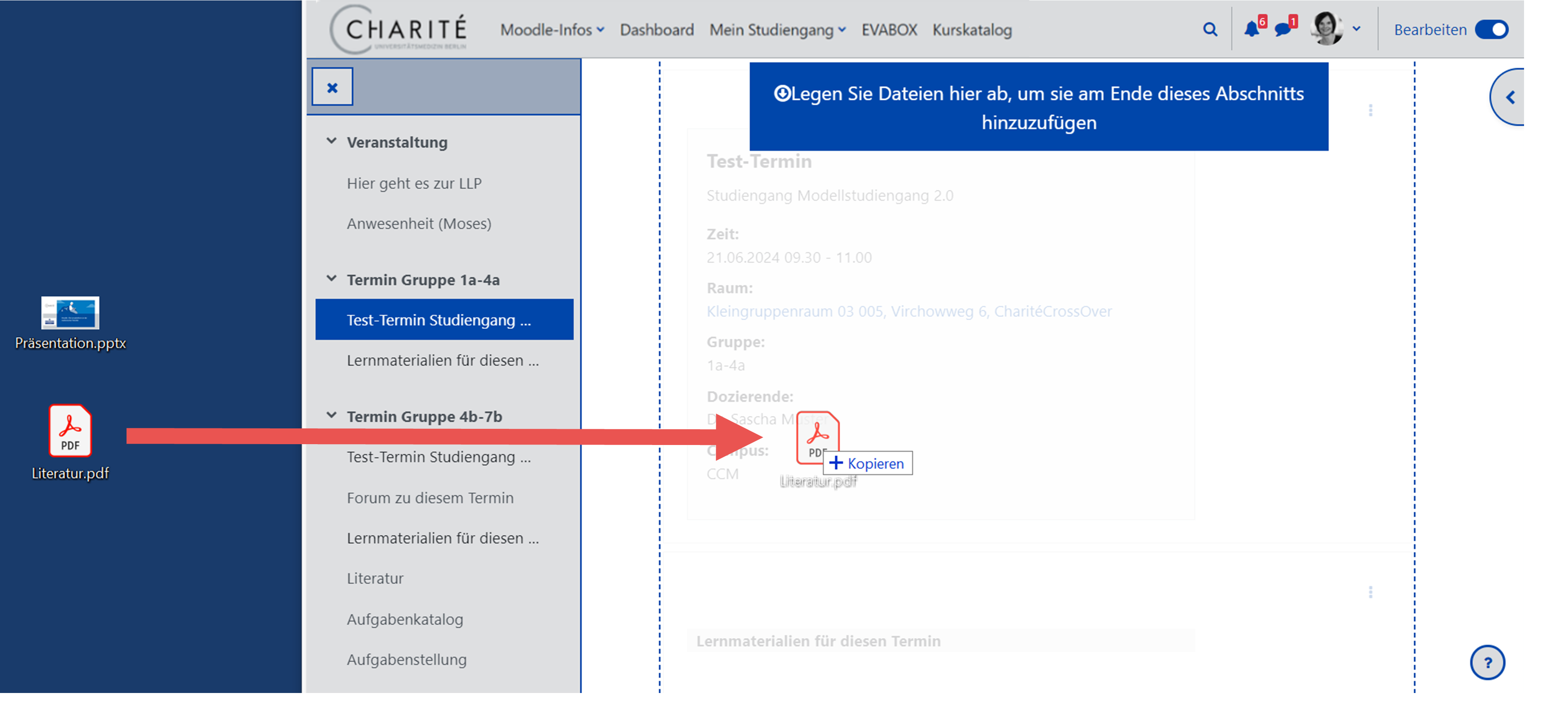
Es können auch mehrere Dateien auf einmal markiert und gesammelt per Drag and Drop in den passenden Abschnitt kopiert werden:
Ein kurzes Video-Tutorial zum Upload von Dateien in Moodle finden Sie
hier:
Video-Anleitung Upload vonDateien in Moodle
Nach beendetem Datei-Upload können Sie den Bearbeitungsmodus mit einem Klick wieder deaktivieren.Video-Anleitung Upload vonDateien in Moodle